Windows 11 베타 채널에는 빌드 22623.885 및 22621.885가 있습니다.
Microsoft는 Windows 11(버전 22H2) 22621.885 및 22623.885(KB5020054)의 새로운 미리 보기 빌드를 베타 채널의 Windows 참가자에게 릴리스했습니다. 빌드 22623.885에는 몇 가지 새로운 기능이 포함되어 있으며 빌드 22621.885에는 기본적으로 비활성화된 새로운 기능이 제공됩니다.
광고
참고: 이전에 빌드 22622에 있었던 내부자는 작은 업그레이드 패키지를 통해 자동으로 빌드 22623으로 이동됩니다. 이 패키지는 Microsoft 엔지니어가 기본적으로 활성화된 장치와 비활성화된 장치를 쉽게 구분할 수 있도록 빌드 번호를 인위적으로 증가시킵니다.
기본적으로 기능이 비활성화된 그룹(빌드 22621.xxx)에 속해 있는 경우 업데이트를 확인하고 이러한 기능을 사용할 수 있도록 하는 선택적 업데이트 설치에 동의합니다(빌드 22623.xxx).
Windows 11 빌드 22623.885의 새로운 기능
빠른 설정 메뉴에서 Windows Studio 효과에 액세스
이제 빠른 설정 메뉴(Win + A) 또는 작업 표시줄 버튼을 사용하여 Windows Studio 효과에 직접 액세스할 수 있습니다. 장치가 지원되어야 합니다. 신경 처리 장치(NPU). 이 기능을 사용하면 배경 흐림, 자동 자르기 등의 카메라 효과를 빠르게 활성화하고 조정할 수 있습니다. 이러한 모든 설정은 설정 앱에서도 사용할 수 있습니다.
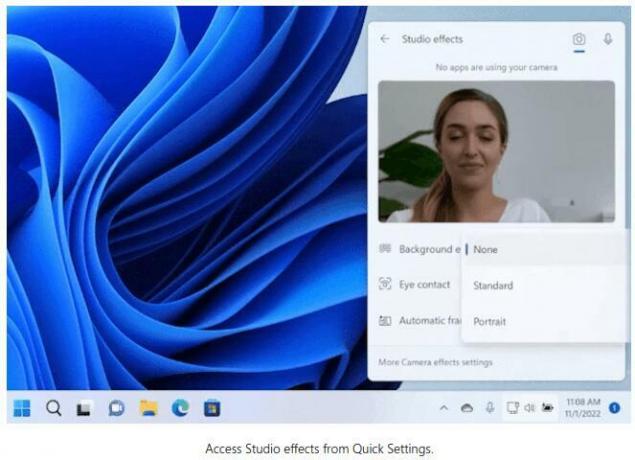
에너지 절약 권장 사항
Microsoft는 설정 -> 시스템 -> 전원 및 배터리 -> 에너지 권장 사항에서 에너지 절약 권장 사항을 구현하기 시작했습니다. 다음 팁을 읽고 적용하여 PC 성능을 개선하고 탄소 발자국을 줄이십시오.

메모. 이 변경 사항은 현재 모든 내부자가 사용할 수 없습니다. 사실 Microsoft는 변경 사항이 모든 내부자에게 제공되기 전에 소규모 사용자 그룹으로부터 피드백을 수집하기를 원합니다. 페이지를 사용할 수 없는 경우, 가이드를 사용하여 활성화할 수 있습니다..
두 빌드의 새로운 기능
전체 화면 위젯 패널

Microsoft는 이제 더 다양한 콘텐츠가 표시되지 않도록 위젯 패널을 확장하여 화면을 채울 수 있습니다. 패널 표시 모드 간 전환 버튼은 위젯 추가 및 옵션 버튼 옆의 오른쪽 상단 모서리에 있습니다.

시스템은 선택한 위젯 표시 옵션을 기억하므로 전체 화면 모드로 전환하기 위해 패널을 열 때마다 이 버튼을 사용할 필요가 없습니다.
메모. 이 변경 사항은 현재 모든 내부자가 사용할 수 없습니다. 더 알아보기 전체 화면 위젯 창을 활성화하는 방법은 여기 운이 없다면.
빌드 22623.885의 변경 사항 및 개선 사항
- 시스템 트레이:
- 업데이트된 시스템 트레이에서 아이콘을 이동하는 기능 도입 빌드 22623.746, 이제 모든 내부자가 사용할 수 있습니다.
- 입력:
- Microsoft는 타밀어용 새 Tamil Anjal 키보드를 출시했습니다. 오늘부터 Windows 참가자 프로그램의 모든 구성원이 사용할 수 있습니다. 이를 평가하려면 옵션 -> 시간 및 언어 -> 언어 및 지역에서 언어가 타밀어(싱가포르), 타밀어(말레이시아), 타밀어(스리랑카) 또는 타밀어(인도)로 설정되어 있는지 확인하십시오. 그렇다면 언어 옆에 있는 "..."를 클릭하고 "언어 옵션"을 선택한 다음 키보드 목록에 Tamil Anjal(QWERTY)을 추가합니다.
- 암호 입력 필드에 대한 클립보드 기록(WIN+V) 지원을 활성화했습니다.
- 설정 -> 개인 설정 -> 작업 표시줄에서 터치 키보드 옵션 토글이 안 함, 항상 또는 키보드가 연결되지 않은 경우를 선택할 수 있는 드롭다운 목록으로 변경되었습니다.
빌드 22623.885의 수정 사항
- 작업 표시줄 및 시스템 트레이:
- 업데이트된 작업 표시줄 및 시스템 트레이 구성 요소로 인해 explorer.exe가 충돌하는 문제를 수정했습니다.
- 이제 "숨겨진 아이콘 표시" 버튼 위로 마우스를 가져갈 때뿐만 아니라 시스템 트레이 아이콘을 시스템 트레이를 따라 임의의 위치로 드래그할 때 "고정/고정 해제" 시각적 개체가 표시됩니다.
- 일부 메신저 앱이 새 메시지 알림에 대한 애니메이션을 표시하지 않고 해당 아이콘 위로 마우스를 가져갈 때 미리보기를 트리거하지 않는 문제를 수정했습니다.
- 이제 시스템 트레이의 "숨겨진 아이콘 표시" 팝업이 빈 공간이나 열이 나타나지 않고 트레이 아이콘 수에 맞게 올바르게 조정됩니다.
- 경우에 따라 "숨겨진 아이콘 표시" 팝업이 작업 표시줄과 별도로 표시되는 문제가 수정되었습니다.
- 작업 표시줄의 볼륨 아이콘이 소리가 음소거되었음을 잘못 표시하는 문제를 수정했습니다.
- 작업 표시줄의 항목에 대한 상황에 맞는 메뉴가 앞으로 가져오지 않고 작업 표시줄 뒤에 표시되는 문제를 수정했습니다.
- 지휘자:
- 한 번에 많은 수의 파일을 삭제할 때 파일 탐색기(휴지통 비우기 또는 Shift + Delete 단축키 사용 시)를 통해 파일을 삭제하는 성능을 개선하기 위해 일부 변경했습니다.
두 빌드의 수정 사항
- 일부 최신 앱이 열리지 않는 문제를 수정했습니다.
알려진 문제
- 일반적인:
- 베타 채널에서 최신 빌드로 업데이트한 후 일부 내부자에 대해 오디오 재생이 작동하지 않는다는 보고를 조사하고 있습니다.
- 태블릿에 최적화된 작업 표시줄:
- 데스크톱 모드와 태블릿 모드 간에 전환할 때 작업 표시줄이 깜박일 수 있습니다.
- 작업 표시줄을 터치 버전으로 전환하는 데 예상보다 오래 걸립니다. 이것은 데스크톱 모드와 태블릿 모드 사이를 전환할 때 눈에 띕니다.
- 화면 오른쪽 하단의 제스처로 빠른 작업 메뉴를 열 때 작업 표시줄이 접히지 않고 펼쳐진 상태로 유지될 수 있습니다.
~을 통해 마이크로소프트
이 기사가 마음에 들면 아래 버튼을 사용하여 공유하십시오. 그것은 당신에게서 많은 것을 앗아가지 않을 것이지만 그것은 우리가 성장하는 데 도움이 될 것입니다. 지원해 주셔서 감사합니다!
광고

